La pagina de Suscripción
Categorias / Las Noticias de Kizeo Por Camila Mazas
Desde la página Suscripción en su Back Office, puede administrar su (s) suscripción (es): compra o renovación de licencias, obtenga un presupuesto y encuentre todas sus facturas.
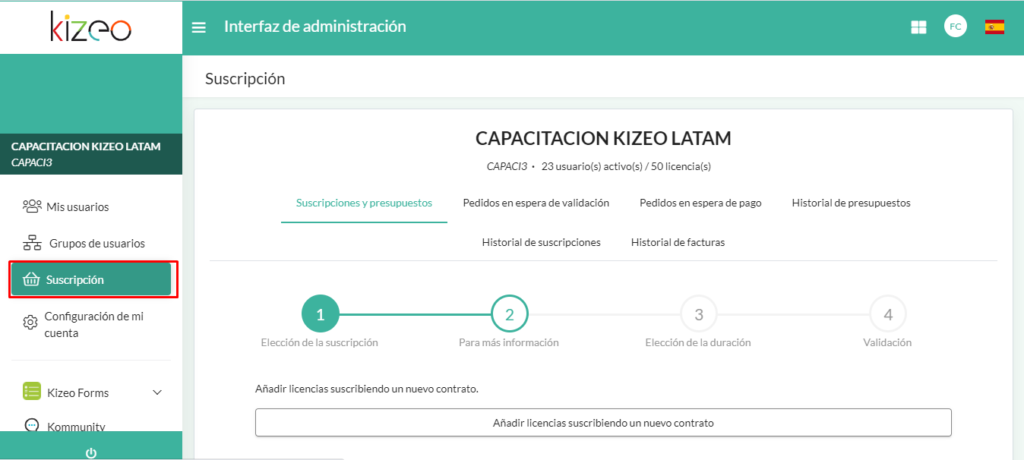
Mi primera suscripción
- Vaya a su espacio de trabajo de Kizeo Forms en el sitio web www.kizeoforms.com .
- Haga clic en el ícono del carrito de compras en la esquina superior derecha de la página
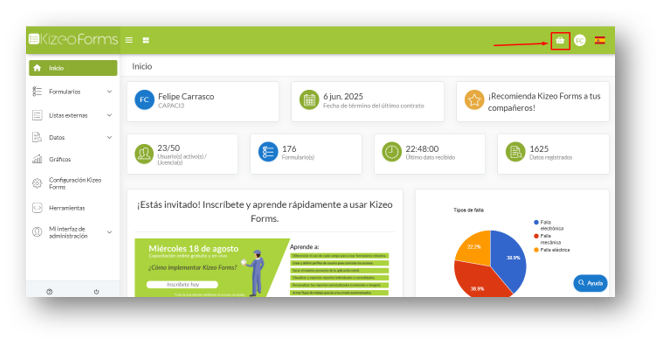
- Luego en Suscripción y Cotizaciones
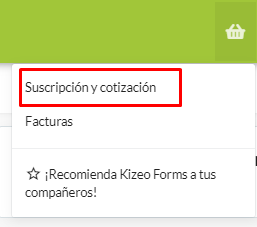
- O también puede acceder directamente en Suscripción a través de la barra lateral izquierda de la interfaz de administración.
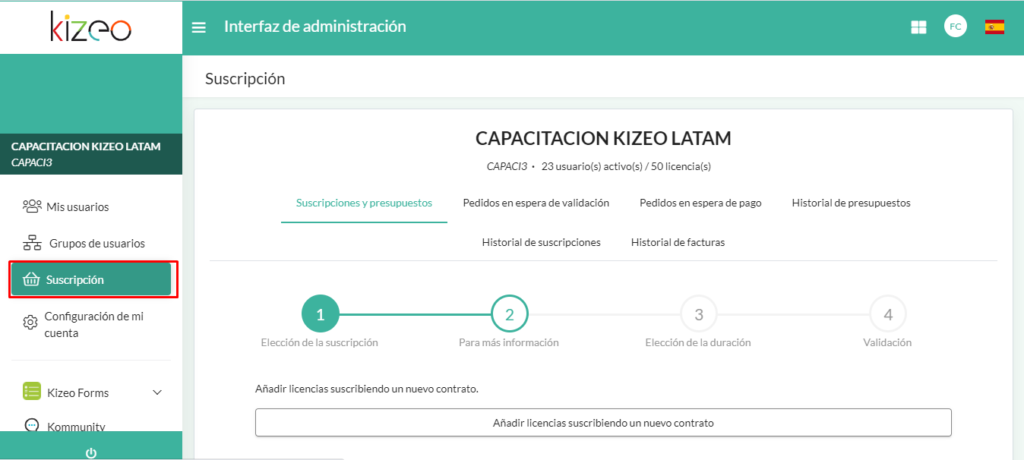
Llegarás a la pantalla donde podrás suscribirte.
- Haga clic en Añadir licencias suscribiendo un nuevo contrato para acceder a la página donde puede suscribirse.
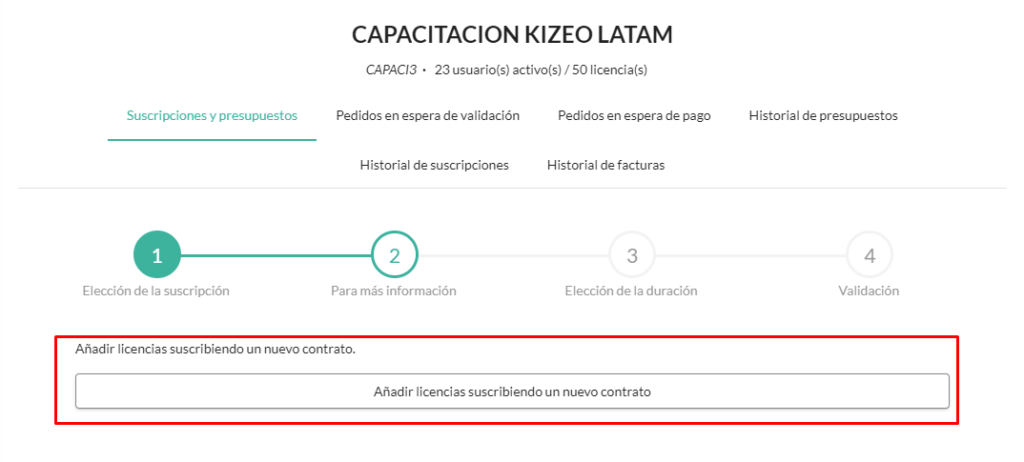
Agregar a esta página:
- La cantidad de licencias deseadas o, en otras palabras, la cantidad de personas que pueden ingresar datos en la aplicación Kizeo Forms,
- La fecha de inicio del contrato,
- La duración de la suscripción.
Luego haga clic en Crear contrato.
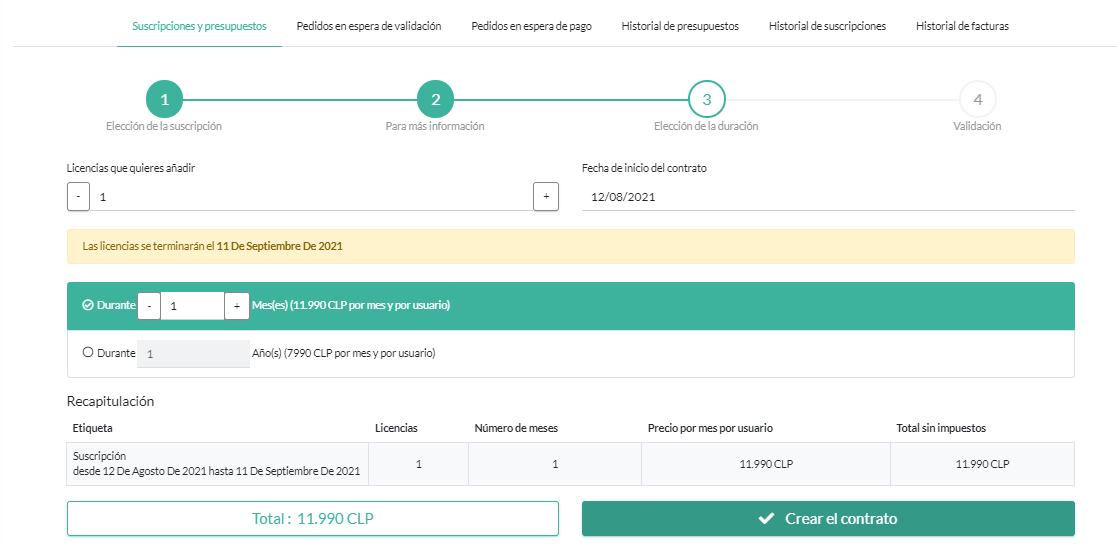
Al hacer clic en Crear contrato, se le llevará a la página Resumen . Luego podrá validar su pedido, generar una cotización o agregar un nuevo contrato.

Al validar su pedido , llegará al Resumen de sus pedidos pendientes.
- Verifique la información que se muestra antes de continuar.
- Seleccione su método de pago . La activación de nuevas licencias será inmediata para un pago mediante PayPal o tarjeta de crédito a diferencia de los pagos mediante transferencia bancaria o cheque (activación al recibir el pago).
Nota: puede reanudar sus compras más tarde. Su pedido se mantendrá en nuestros servidores. Puede recuperarlo volviendo a Pedidos en espera de validación o Pedidos en espera de pago.
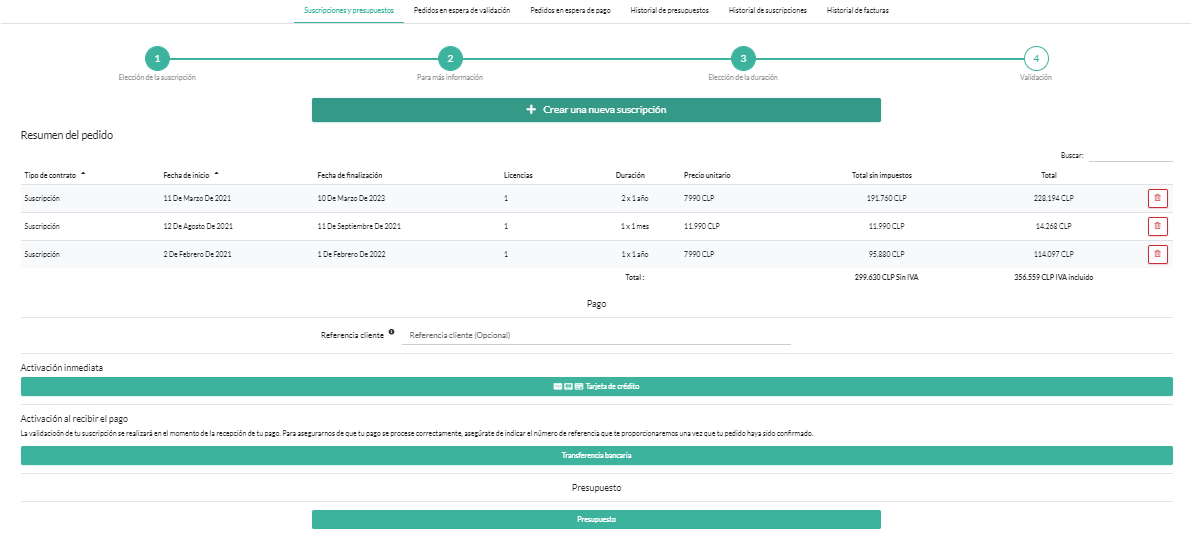
Agregar licencias (en un contrato actual)
- Inicie sesión en su espacio de trabajo de Kizeo Forms en el sitio web www.kizeoforms.com .
- Haga clic en el ícono del carrito de compras en la esquina superior derecha de la página.
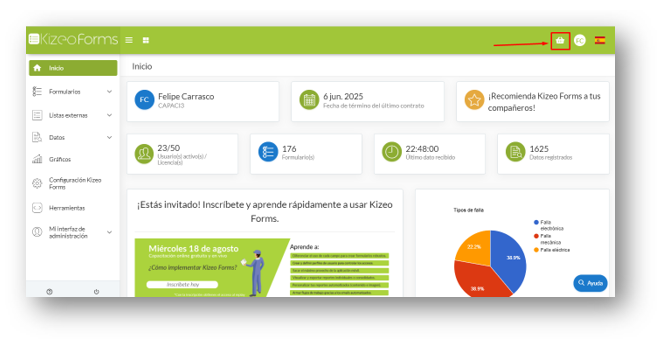
- Y luego en Suscripción y cotizacion.
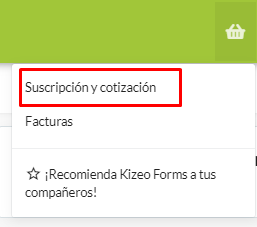
- O directamente en Suscripción a través de la barra lateral izquierda de la interfaz de administración.
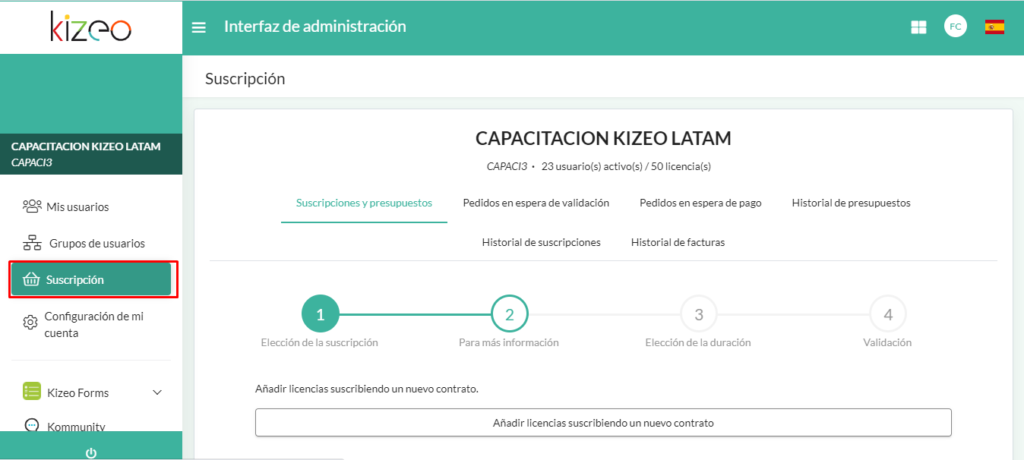
Llegarás a la pantalla permitiéndote realizar una compra, renovar licencias y emitir tus cotizaciones.
- Haga clic en Añadir licencias.
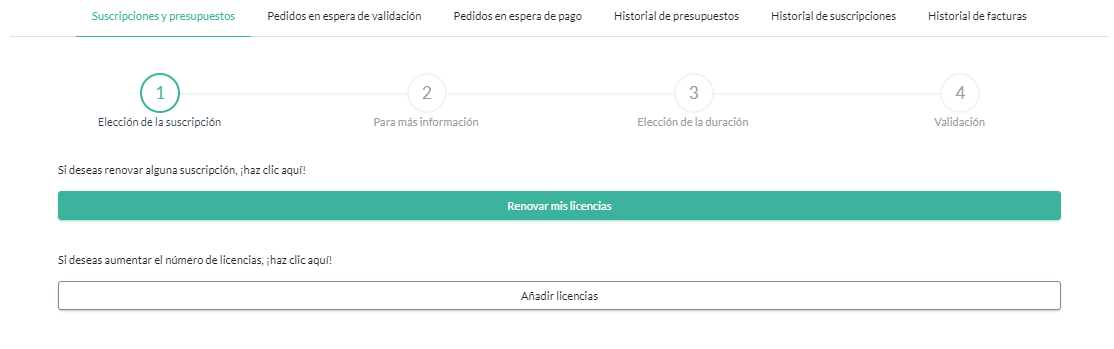
Cuando llegue a esta página, haga clic en Agregar licencias (en su suscripción existente) para tener la misma fecha de finalización que su contrato inicial
Nota: Si desea suscribirse por uno o más meses, sin que coincida con la fecha de finalización del contrato actual, haga clic en Nueva suscripción: agregue nuevas licencias a su cuenta.
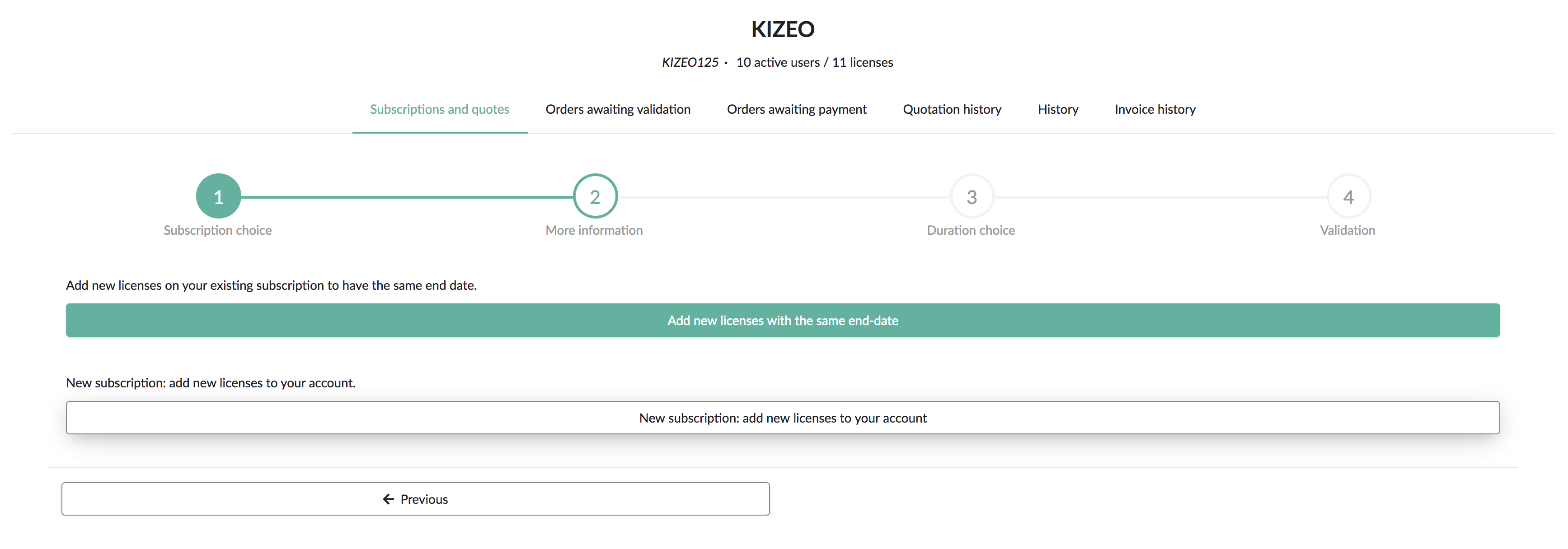
En esta nueva página, agregue:
- La cantidad de licencias deseadas o, en otras palabras, la cantidad de personas que pueden ingresar datos en la aplicación Kizeo Forms,
- La fecha de inicio del contrato,
- Seleccione en el menú desplegable Las licencias caducarán , el contrato para el que desea que se vinculen sus licencias. Su nuevo contrato tendrá entonces la misma fecha de finalización.

Al validar su pedido , llegará al Resumen de sus pedidos pendientes.
- Verifique la información que se muestra antes de continuar.
- Seleccione su método de pago . La activación de nuevas licencias será inmediata para un pago mediante PayPal o tarjeta de crédito a diferencia de los pagos mediante transferencia bancaria o cheque (activación al recibir el pago).
Nota: puede reanudar sus compras más tarde. Su pedido se mantendrá en nuestros servidores. Puede recuperarlo volviendo a Pedidos en espera de validación o Pedidos en espera de pago.
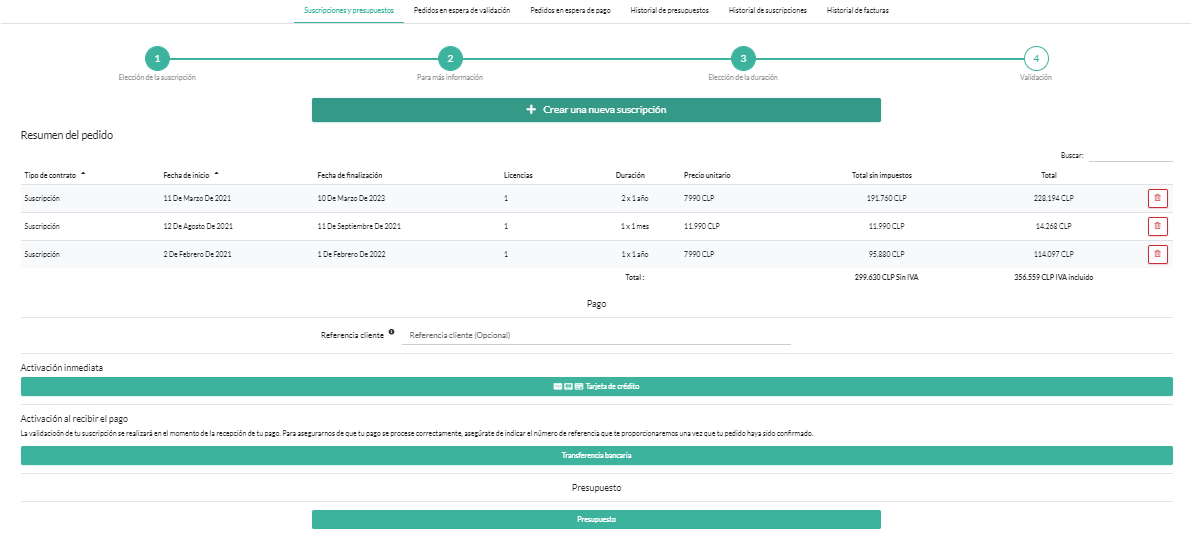
Iniciar una nueva suscripción
Vaya a su espacio de trabajo de Kizeo Forms en el sitio web www.kizeoforms.com .
Haga clic en el carrito de compras en la esquina superior derecha de la página y luego en Suscripción y cotización o directamente en Suscripción a través de la barra lateral izquierda de la interfaz de administración.
Llegarás a la pantalla permitiéndote realizar una compra, renovar licencias y emitir tus cotizaciones.
Haga clic en Agregar licencias.
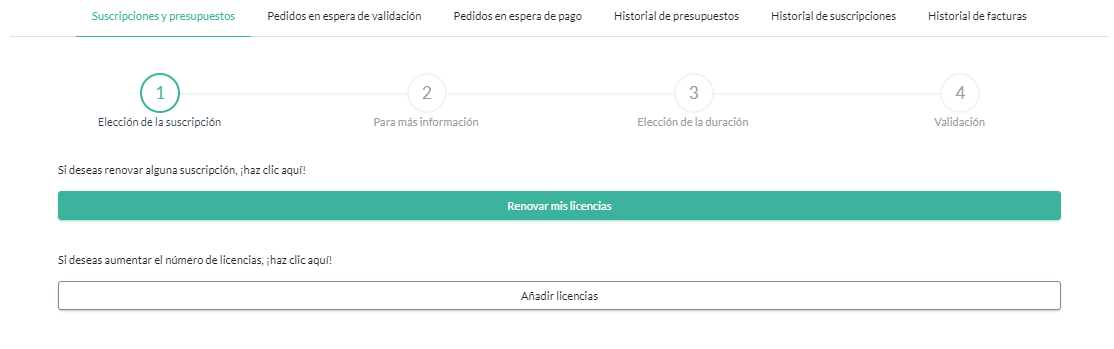
Haga clic en Agregar nuevas licencias en su suscripción existente para tener la misma fecha de finalización .
Nota: Para tener la misma fecha de finalización que su contrato inicial, haga clic en Agregar licencias con la misma fecha de finalización.
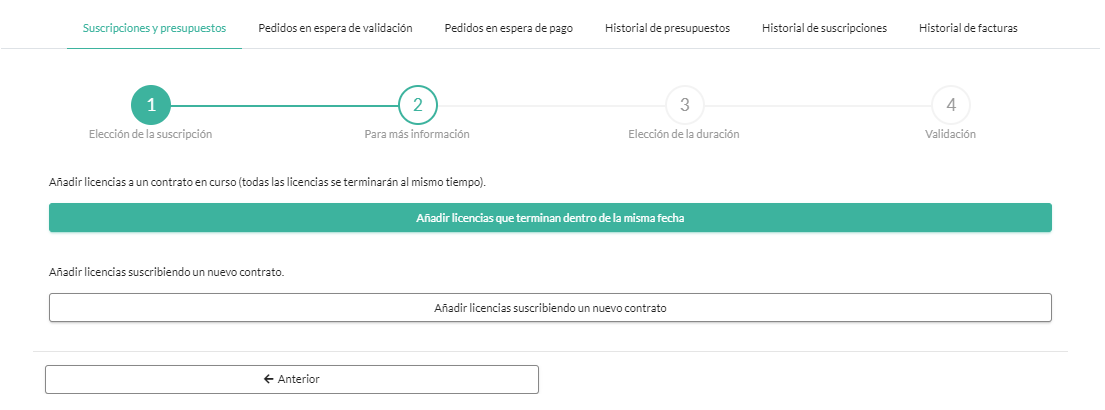
Agregue en esta nueva página:
- La cantidad de licencias deseadas o, en otras palabras, la cantidad de personas que pueden ingresar datos en la aplicación Kizeo Forms,
- La fecha de inicio del contrato,
- La duración de la suscripción.

- Al hacer clic en Crear el contrato , llegará a la página de resumen del pedido. Luego podrá agregar un nuevo contrato, validar su pedido o generar una cotización.
Al validar su pedido, llegará al Resumen de sus pedidos pendientes.
- Verifique la información que se muestra antes de continuar.
- Seleccione su método de pago . La activación de nuevas licencias será inmediata para un pago mediante PayPal o Tarjeta de Crédito a diferencia de los pagos mediante transferencia bancaria o cheque (activación al recibir el pago).
Nota: puede reanudar sus compras más tarde. Su pedido se mantendrá en nuestros servidores. Puede recuperarlo volviendo a Pedidos en espera de validación o Pedidos en espera de pago.
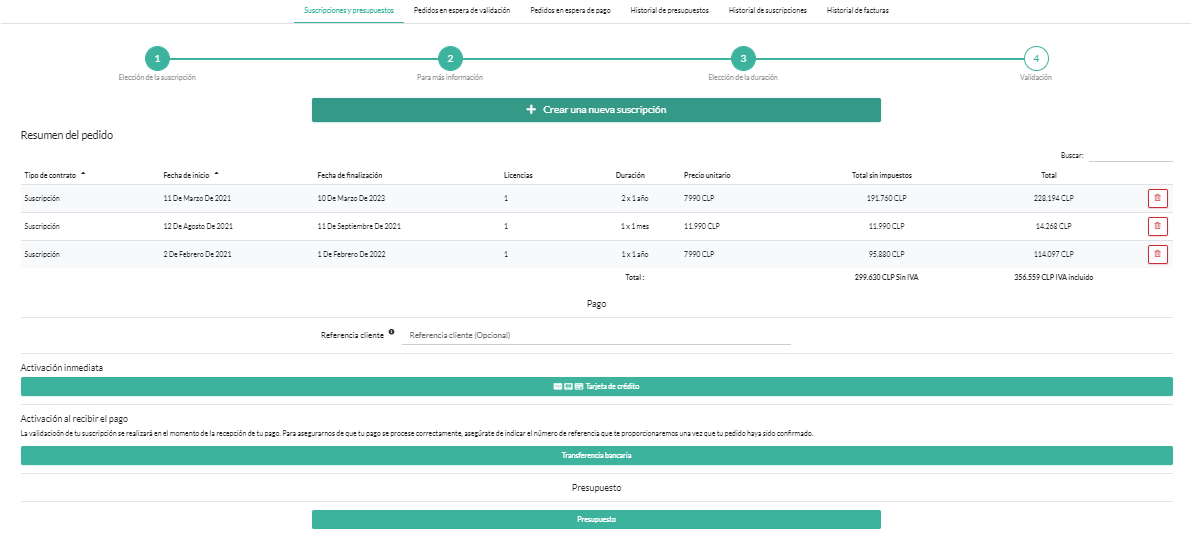
- Verifique la información que se muestra antes de continuar.
- Luego seleccione el método de pago . La activación de las nuevas licencias será inmediata para un pago mediante PayPal o tarjeta de crédito a diferencia de los pagos mediante transferencia bancaria o cheque (activación al recibir el pago).
Renovación de licencia
Vaya a su espacio de trabajo de Kizeo Forms en el sitio web www.kizeoforms.com .
Haga clic en el carrito de compras en la esquina superior derecha de la página y luego en Suscripción y cotización o directamente en Suscripción a través de la barra lateral izquierda de la interfaz de administración.
Llegarás a la pantalla permitiéndote realizar una compra, renovar licencias y emitir tus cotizaciones.
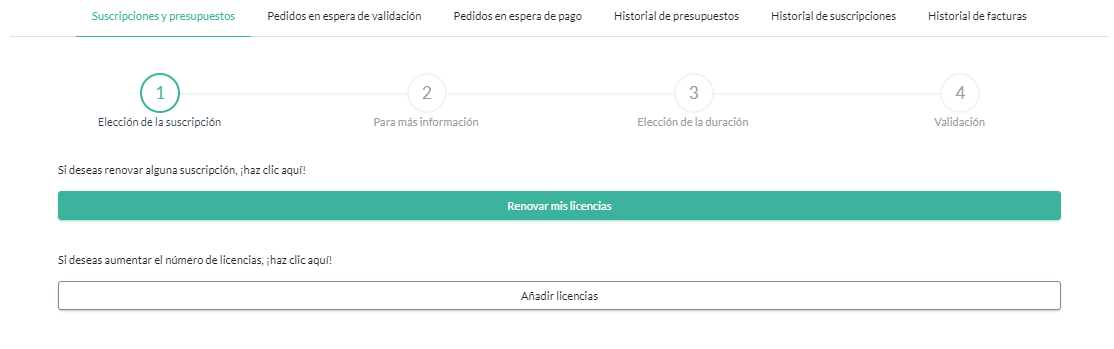
- Haga clic en Renovación de licencia y seleccione los contratos que desea renovar haciendo clic en las líneas correspondientes.
La cantidad de licencias seleccionadas variará según su selección.
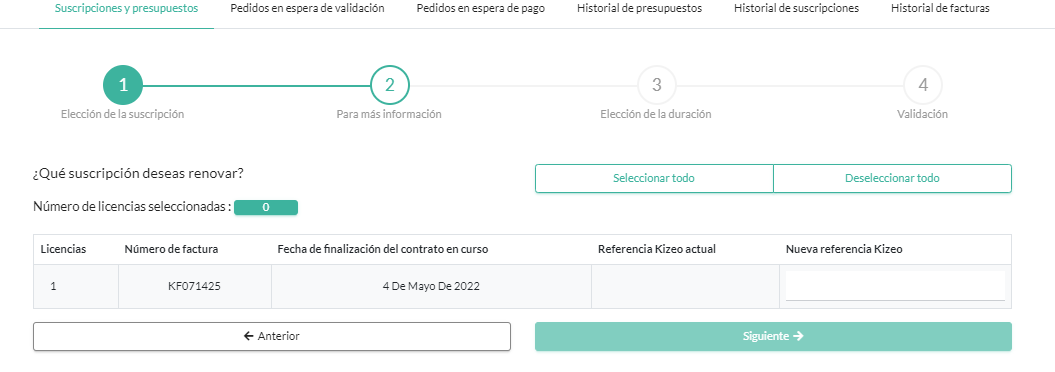
Nota: Puede cambiar el número de usuarios en una suscripción haciendo clic en el botón – / + de una línea. Aparecerá una ventana emergente que le pedirá que cambie este número.
A continuación, se modificará la línea de contrato seleccionada.

- Luego elija la duración y haga clic en Crear el contrato.
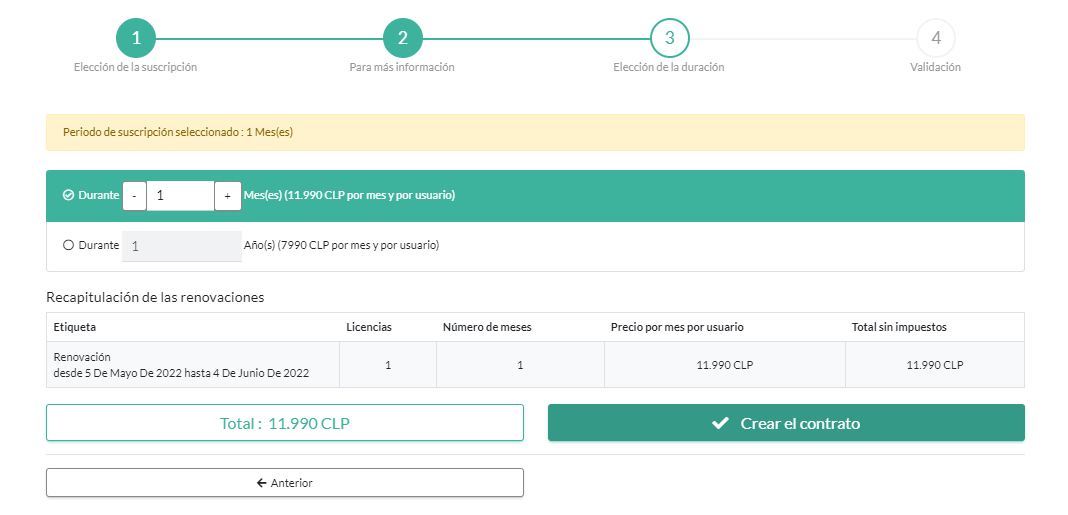
A continuación, podrá generar una cotización tras la creación de este nuevo contrato, validar el pedido o realizar cambios a través del botón Atrás.
- Haga clic en Continuar con el pago.
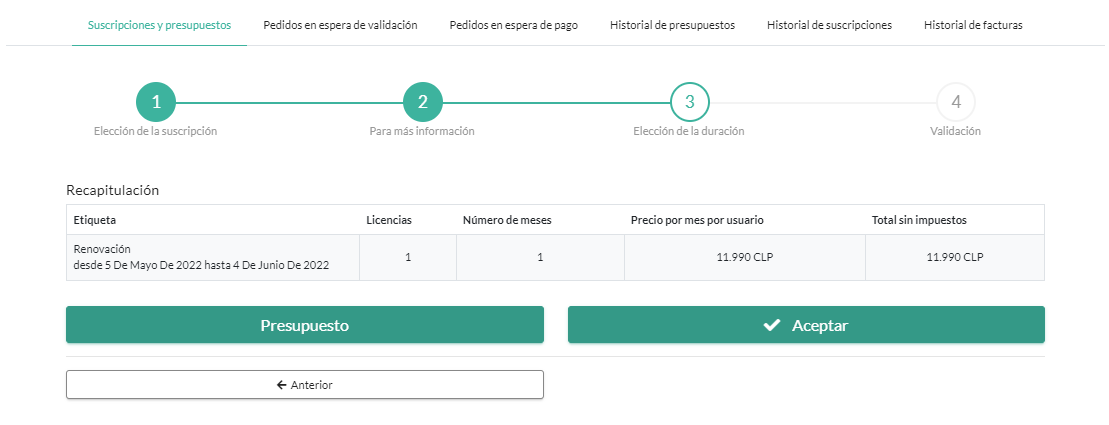
Se muestra el resumen de su pedido. Así puede: continuar su compra, agregar una referencia a su pedido, activar su renovación y generar una cotización.
- Para continuar, seleccione su método de pago.
Su renovación se tendrá en cuenta inmediatamente a través de un pago mediante PayPal o tarjeta de crédito, a diferencia de los pagos mediante transferencia bancaria o cheque (activación al recibir el pago).
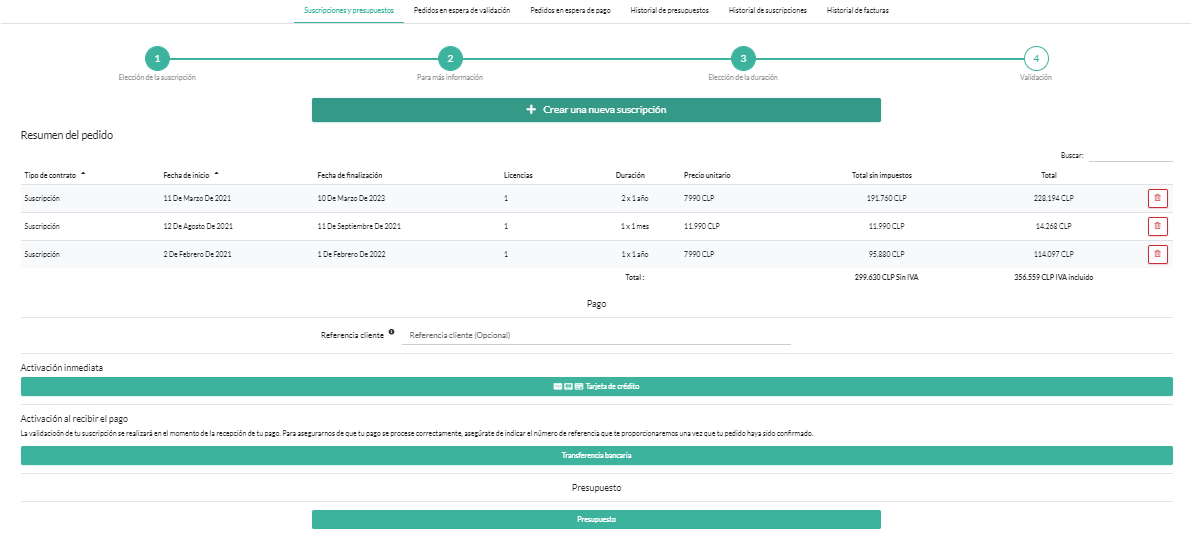
Obtenga una cotización
- Vaya a su espacio de trabajo de Kizeo Forms en el sitio web www.kizeoforms.com .
- Haga clic en el carrito de compras en la esquina superior derecha de la página y luego en Suscripción y cotización o directamente en Suscripción a través de la barra lateral izquierda de la interfaz de administración.
Llegarás a la pantalla permitiéndote realizar una compra, renovar licencias y emitir tus cotizaciones.
- Haga clic en el modelo que le interesa: renueve su suscripción o agregue licencias.
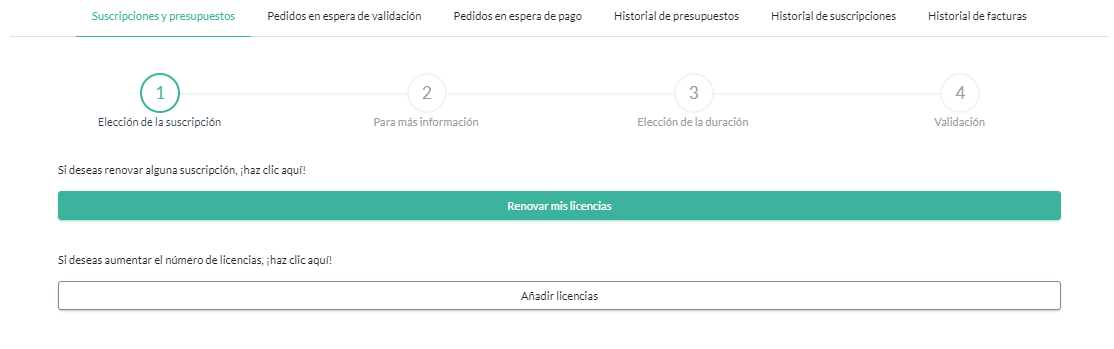
- Una vez que la información se haya completado y validado, haga clic en Obtener una cotización para descargar su cotización.

Historia
- Vaya a su espacio de trabajo de Kizeo Forms en el sitio web www.kizeoforms.com .
- Haga clic en el carrito de compras en la esquina superior derecha de la página y luego en Suscripción y cotización o directamente en Suscripción a través de la barra lateral izquierda de la interfaz de administración.
- Llegarás a la pantalla permitiéndote realizar una compra, renovar licencias y emitir tus cotizaciones.
- Haga clic en Historial de suscripciones.
Esta ventana le permite encontrar todas sus suscripciones a Kizeo Forms. Puede descargar fácilmente sus facturas e identificar las modificaciones relacionadas con las suscripciones.
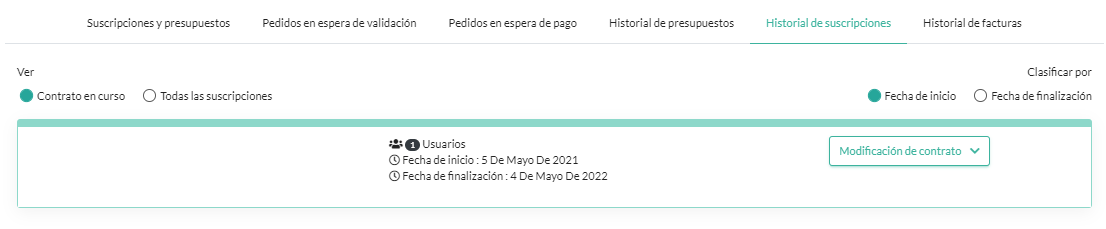
¡No dudes en comentar este artículo!
¡Todas sus preguntas, comentarios y sugerencias son bienvenidos!
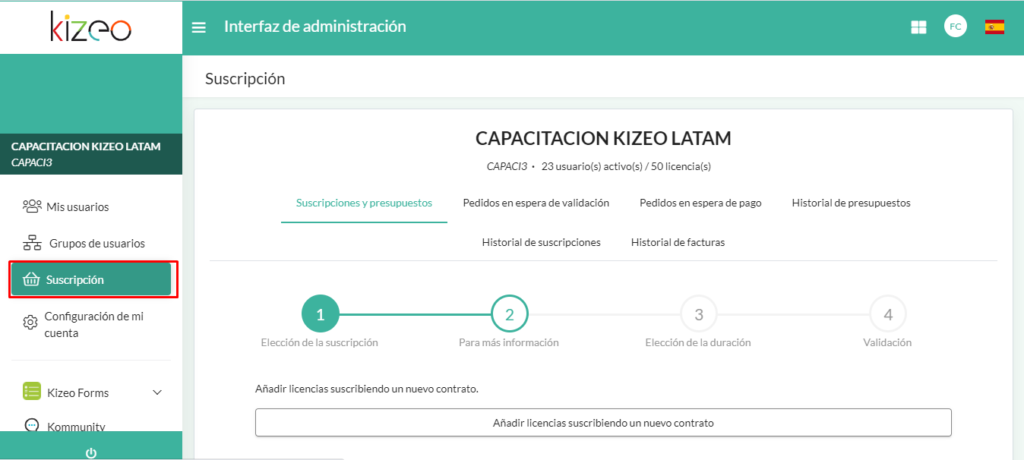
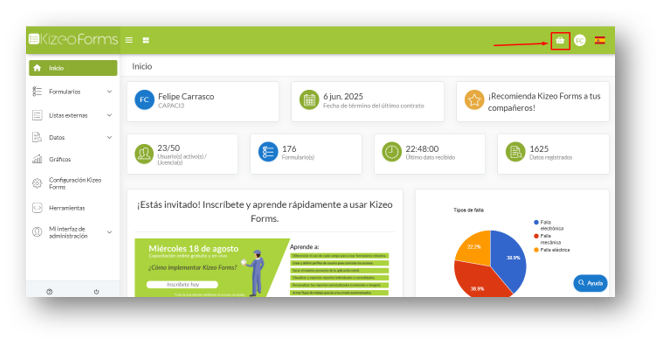
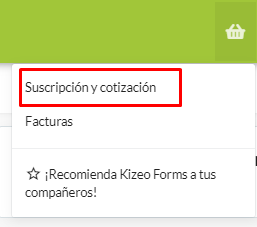
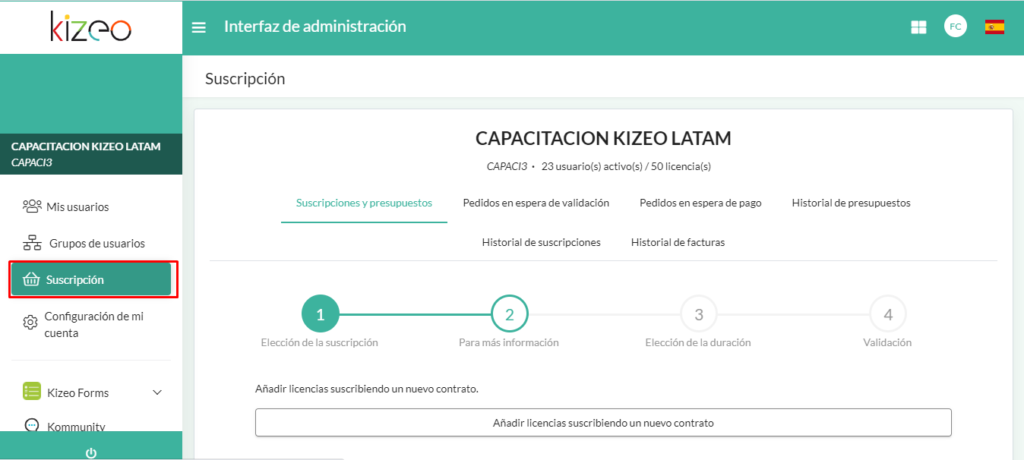
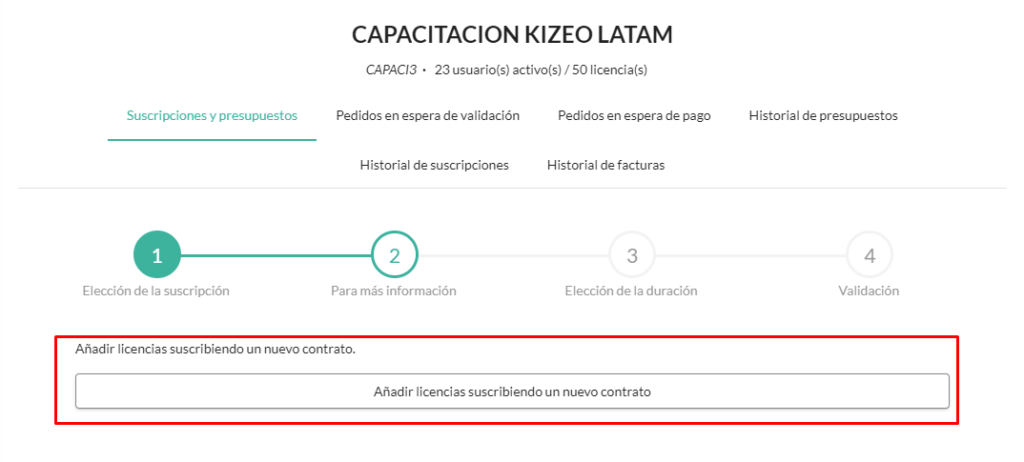
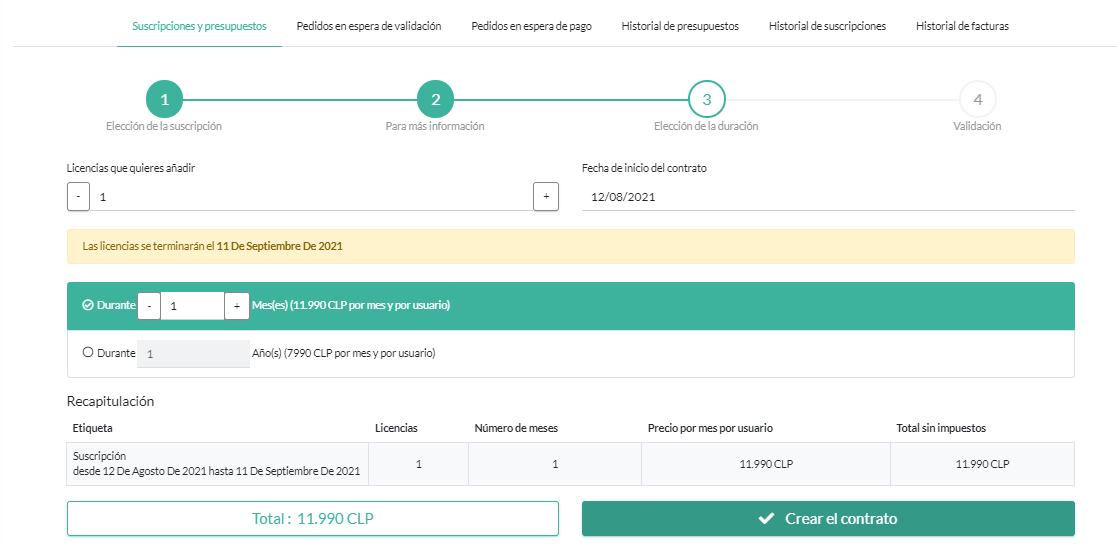

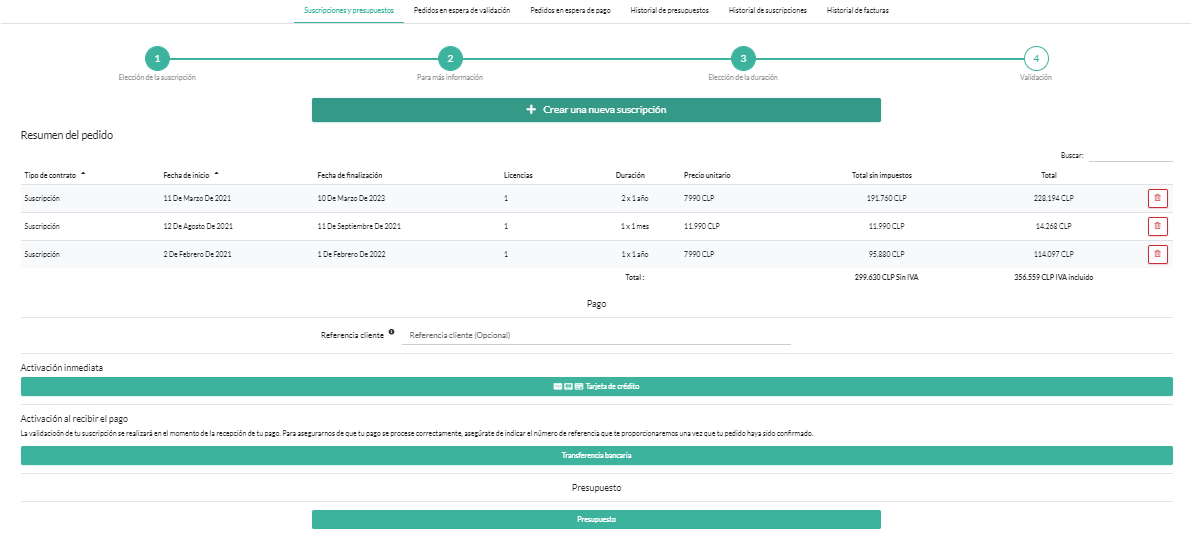
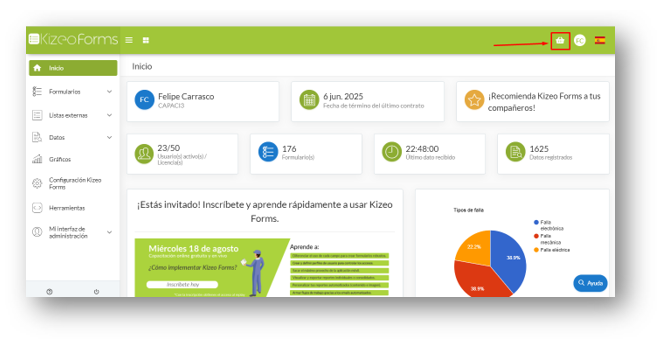
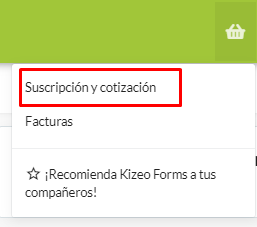
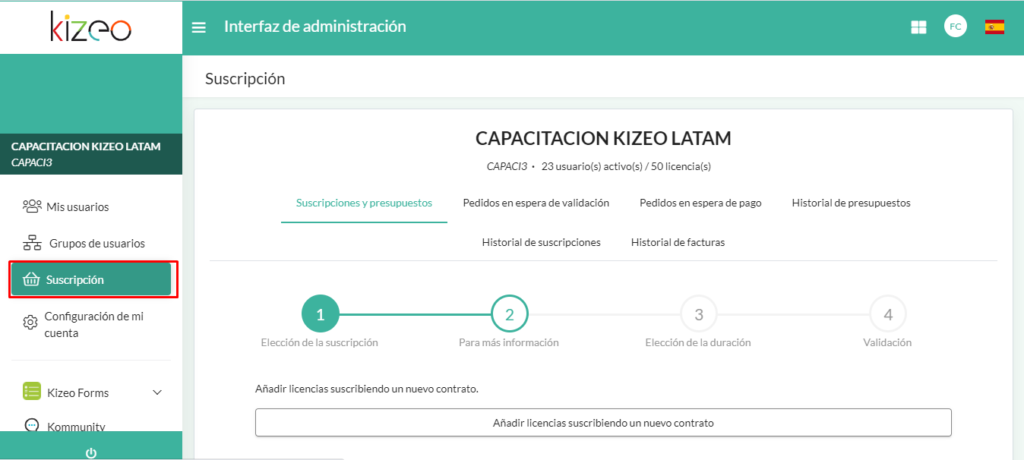
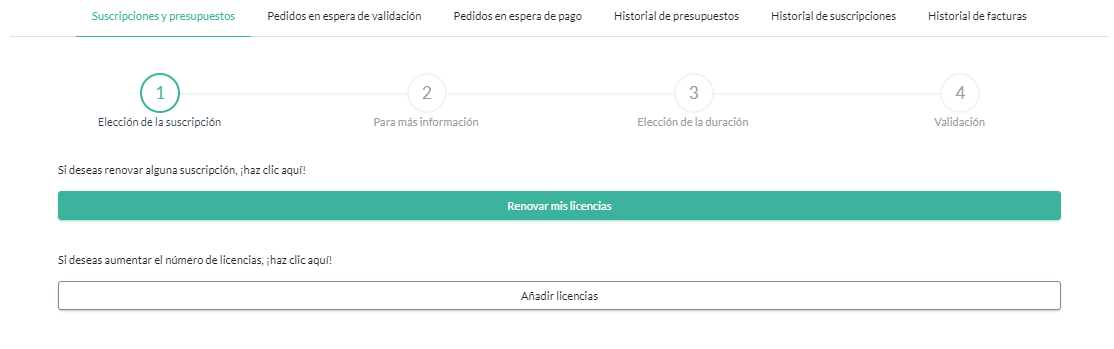
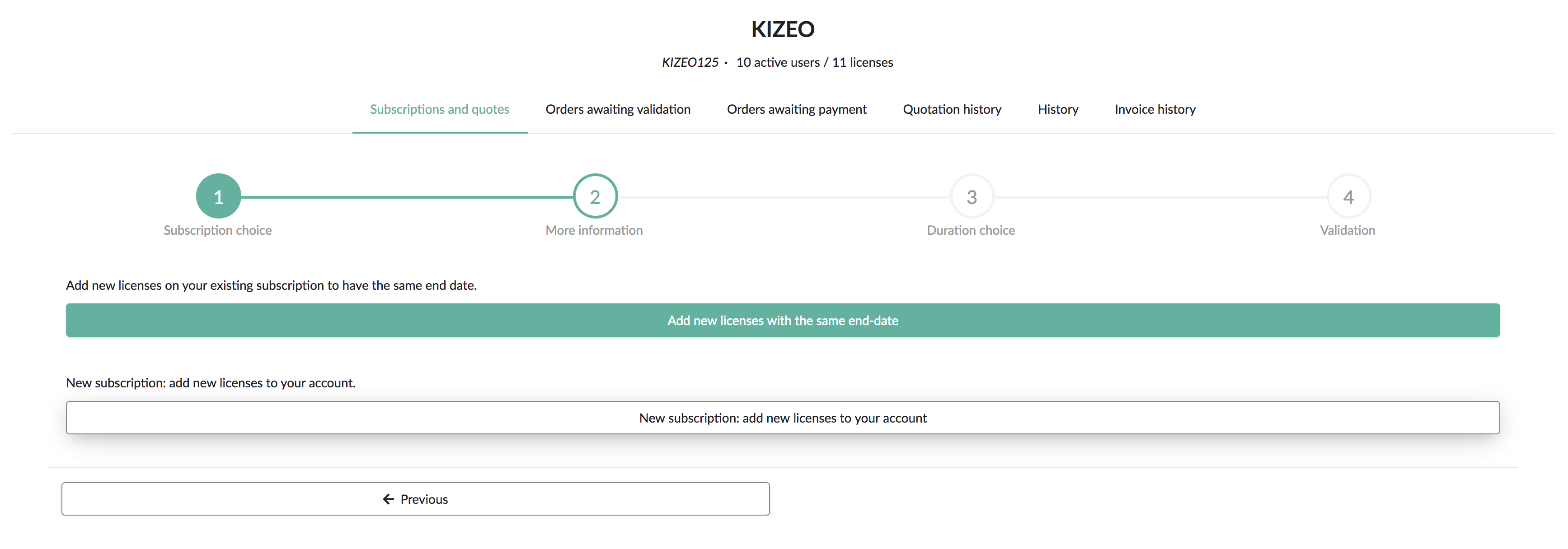

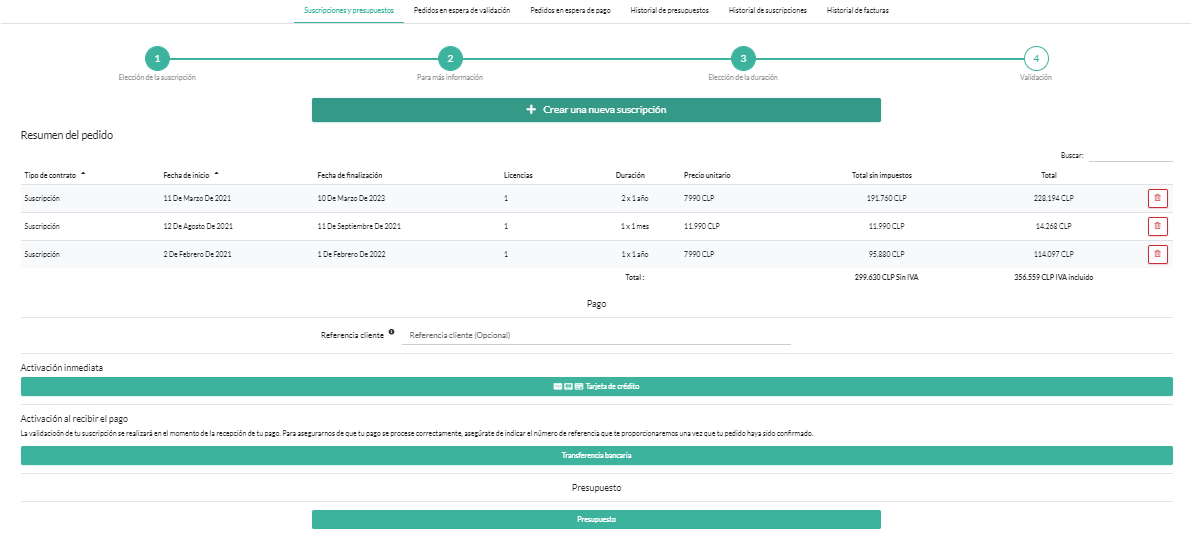
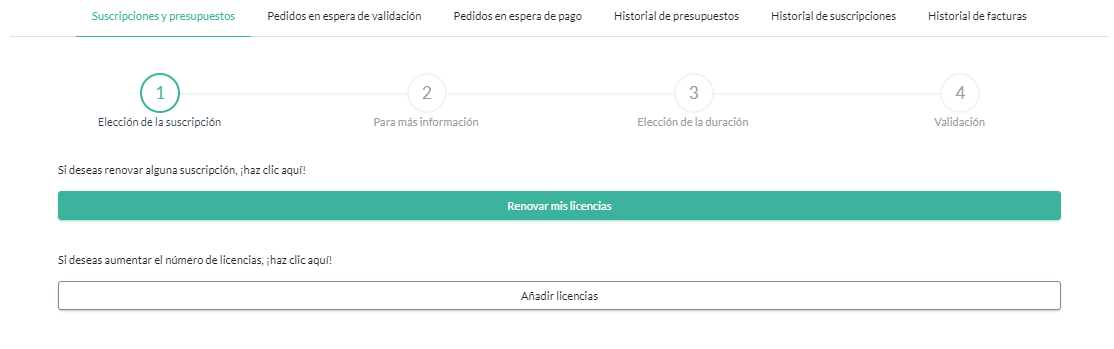
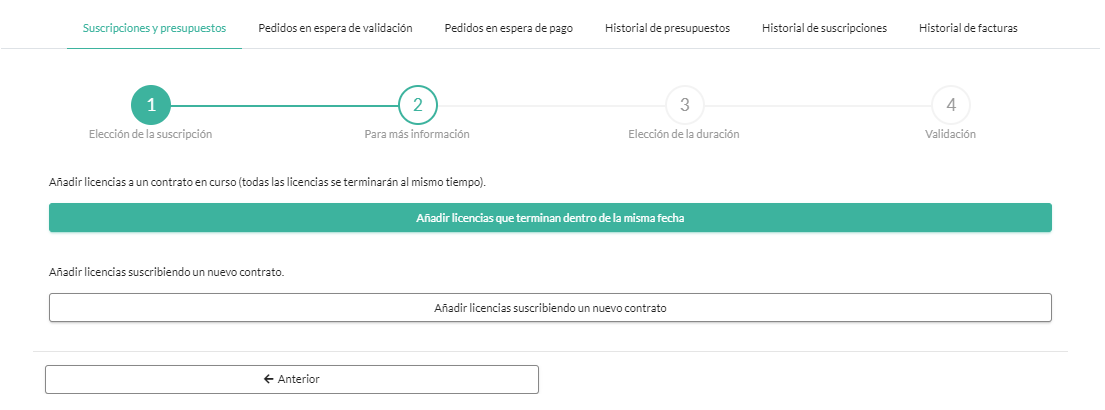

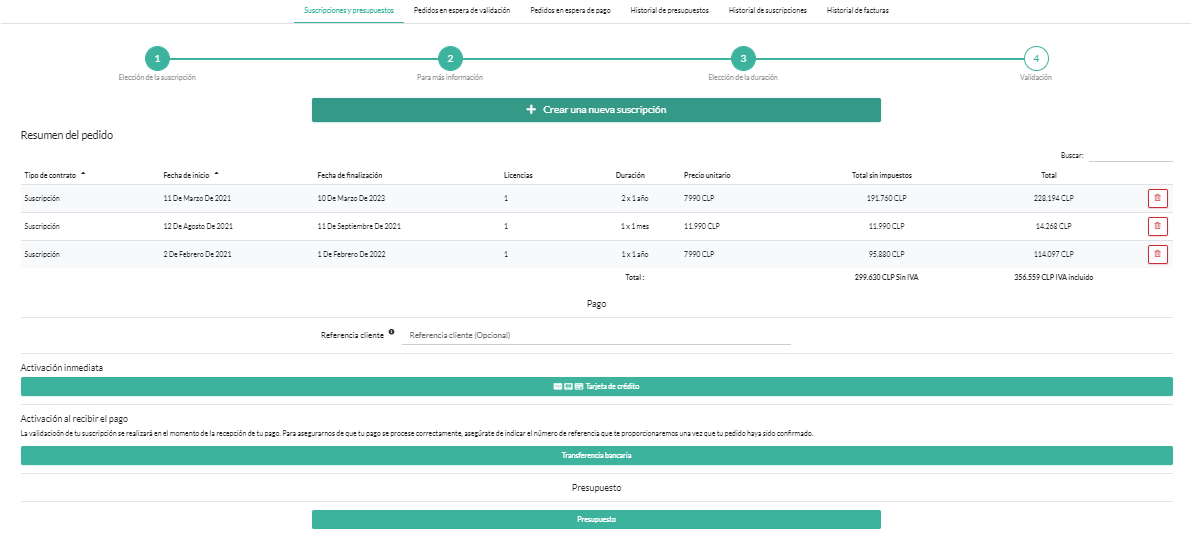
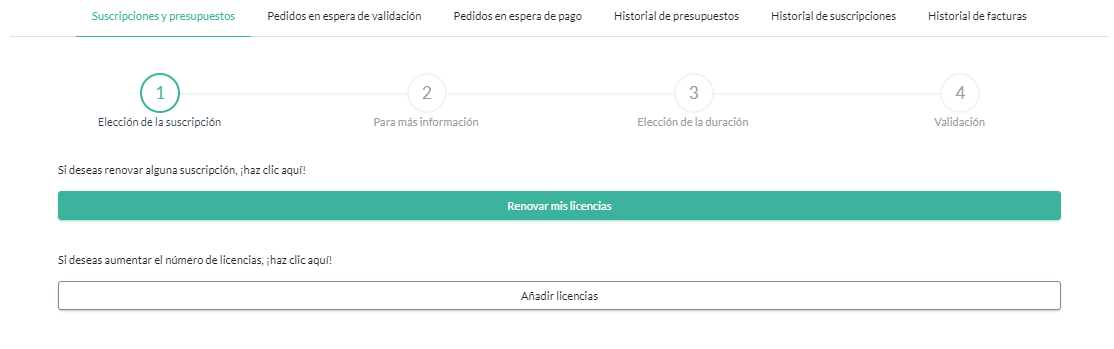
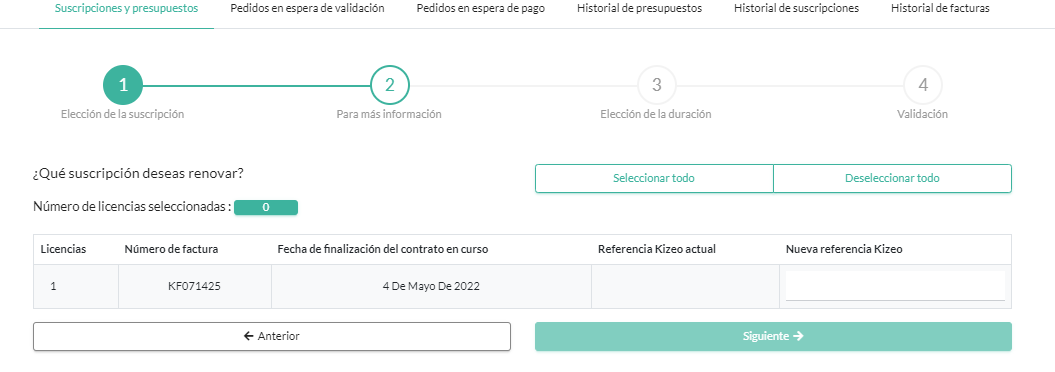

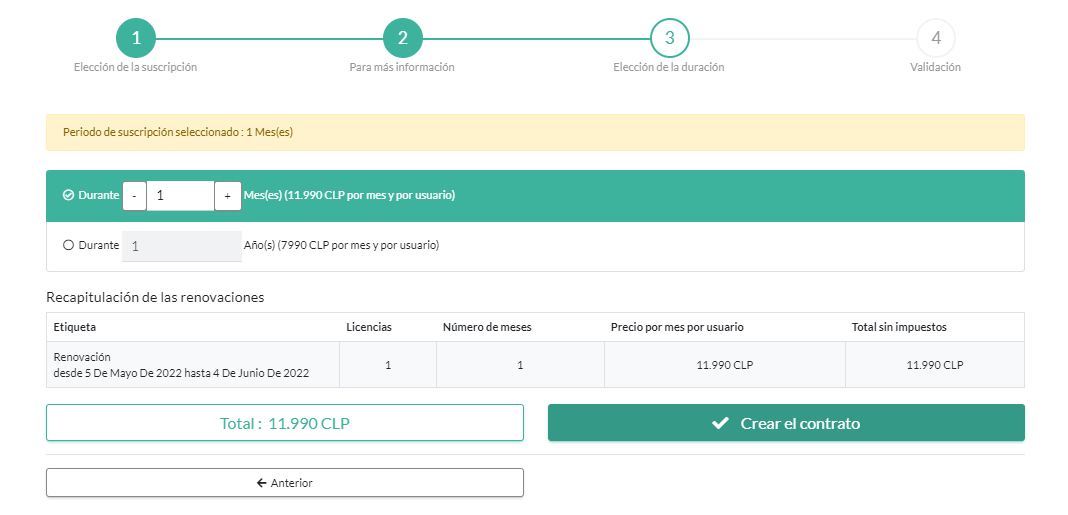
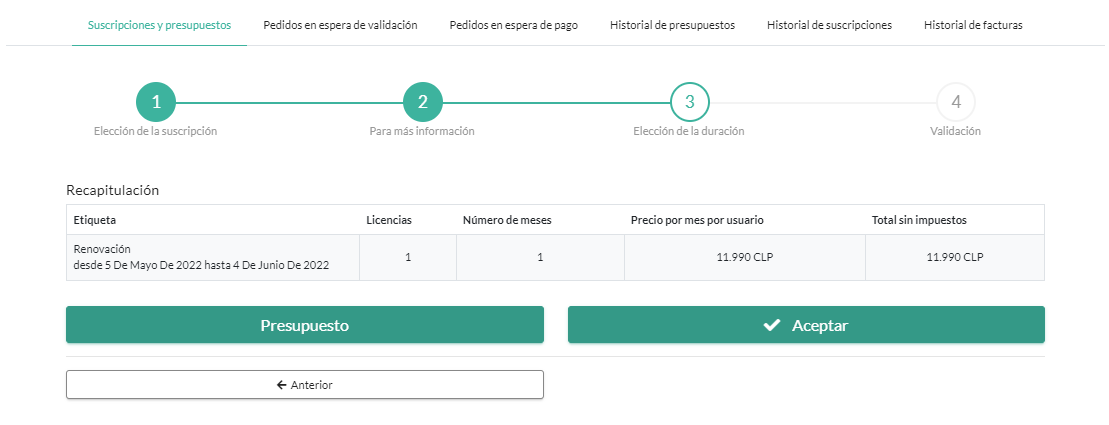
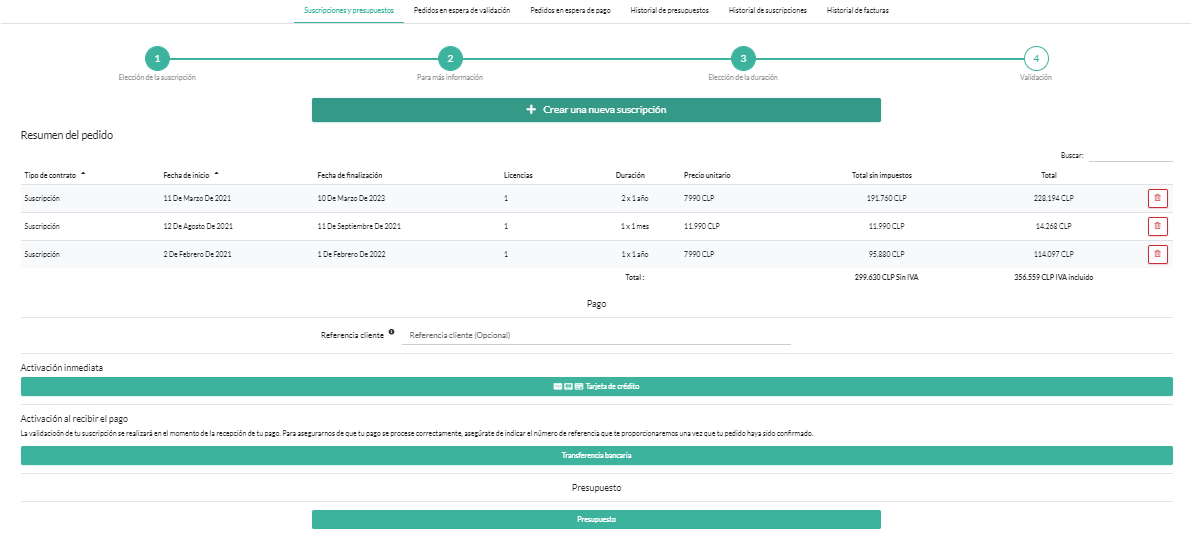
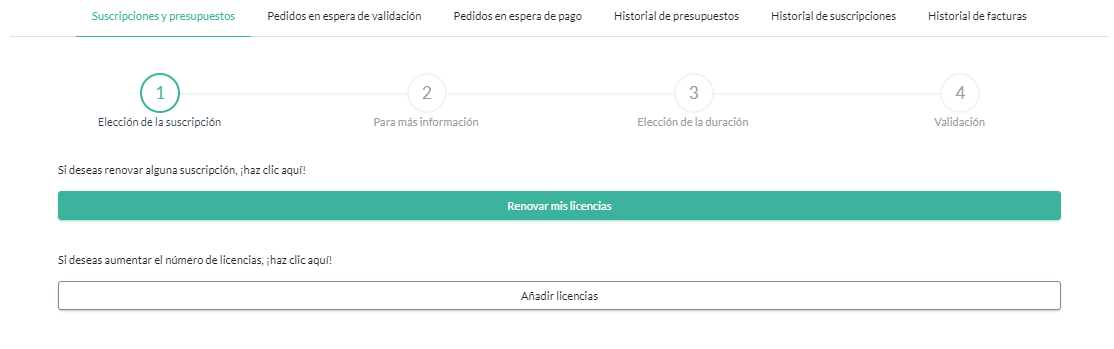

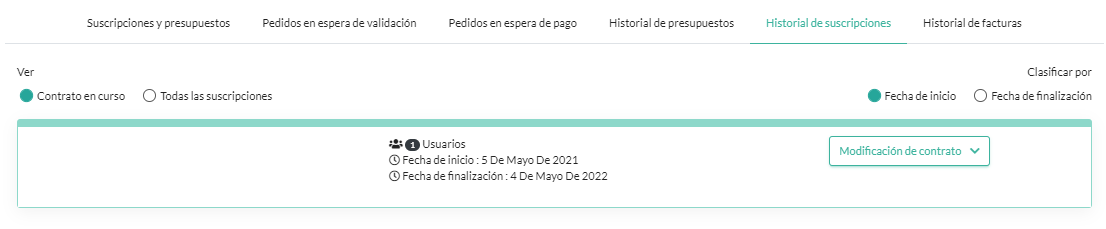

There Are 2 Comments
Dinipa
12 Oct, 2022
Asesor
Valeria Garcia
21 Oct, 2022
Hola! Puedes comunicarte con Felipe Carrasco, uno de nuestros asesores, su correo es carrasco@kizeo.com o puedes hablarle directamente a su Whatsapp: +56 9 4495 4217.
Saludos!
Deje su comentario